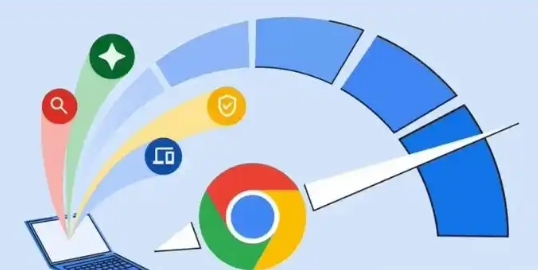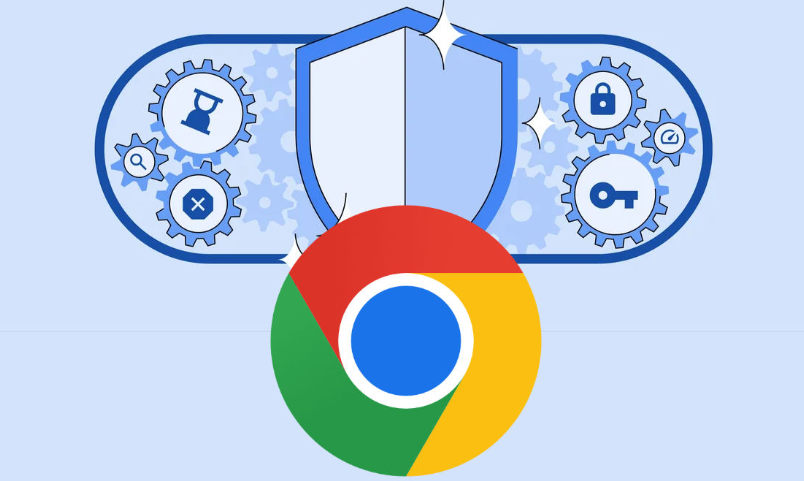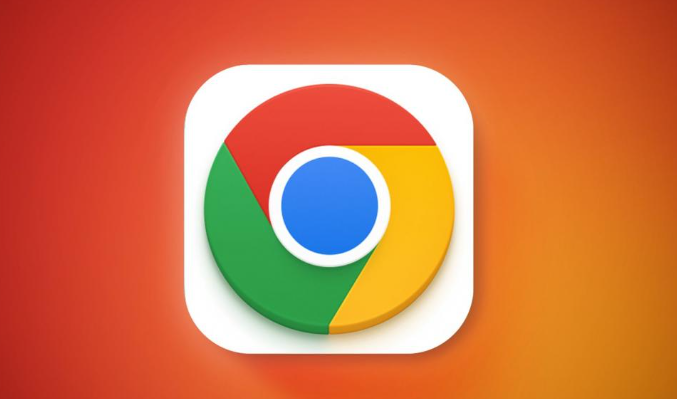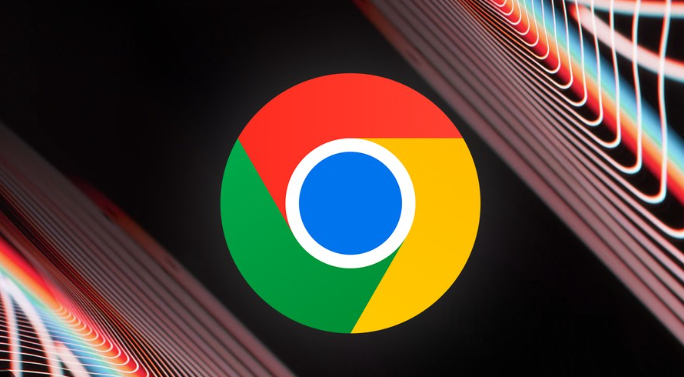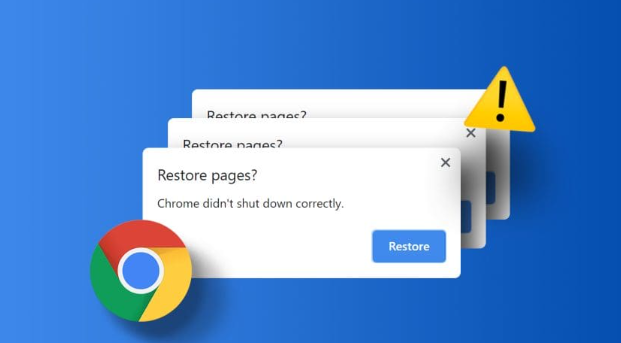教程详情
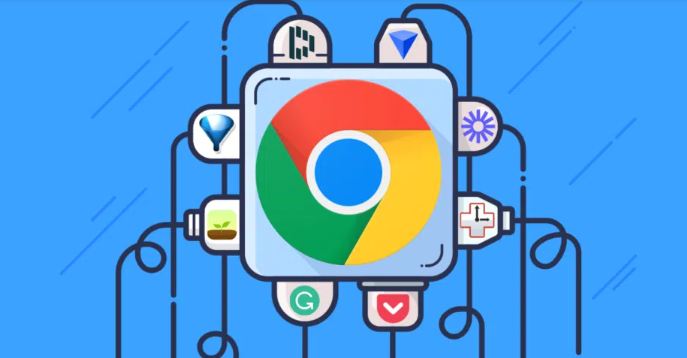
1. 启用自动舍弃标签页功能:在Chrome浏览器地址栏中输入chrome://flags,进入Chrome的实验性功能列表。使用Ctrl+F快捷键调出搜索框,搜索“自动舍弃标签页”或“Discard tabs”等关键词。找到该功能后,将默认设置改为“启用”(Enabled)。这一功能会将暂时不浏览的页面冻结起来,类似手机中的假后台,从而释放大量内存和CPU资源。
2. 关闭不必要的标签页和扩展程序:关闭不再需要的标签页,以减少Chrome浏览器的内存和CPU占用。检查并禁用不必要的扩展程序,因为某些扩展可能会占用大量资源。
3. 更新Chrome浏览器:确保Chrome浏览器是最新版本,因为旧版本可能存在性能问题。更新浏览器可以修复已知的漏洞和性能问题,提高浏览器的稳定性和性能。
4. 调整浏览器设置:在Chrome的设置中,可以调整一些选项以减少资源占用,如禁用硬件加速、减少后台标签页的更新频率等。
5. 检查系统资源:使用任务管理器检查Chrome浏览器的CPU和内存使用情况,找出占用资源较高的进程或标签页。如果有其他应用程序占用大量资源,可以考虑关闭它们以释放资源。
通过以上方法,可以有效地降低Chrome浏览器在Win10系统下的CPU占用率,提高电脑的运行速度。